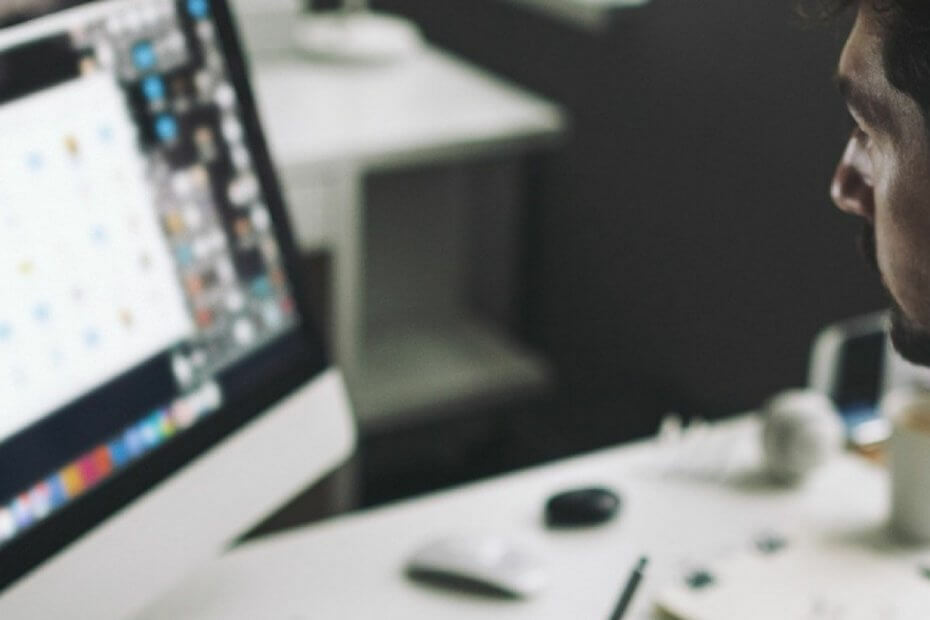
Este software reparará errores comunes de la computadora, lo protegerá de la pérdida de archivos, malware, fallas de hardware y optimizará su PC para obtener el máximo rendimiento. Solucione problemas de PC y elimine virus ahora en 3 sencillos pasos:
- Descargar la herramienta de reparación de PC Restoro que viene con tecnologías patentadas (patente disponible aquí).
- Hacer clic Iniciar escaneo para encontrar problemas de Windows que podrían estar causando problemas en la PC.
- Hacer clic Repara todo para solucionar problemas que afectan la seguridad y el rendimiento de su computadora
- Restoro ha sido descargado por 0 lectores este mes.
Dado que muchos de ustedes continúan usando Live Mail, asegúrese de que haya ocasiones en las que las cosas salgan mal. Windows Live Mail Los problemas de archivos adjuntos definitivamente están ocupando su lugar en la larga lista de errores que los usuarios enfrentan continuamente.
Cuando Live Mail bloquea un archivo adjunto que recibe, muestra un mensaje de advertencia que estamos seguros de que ya lo sabe de memoria. El mensaje dice Tipo de archivo prohibido. Archivo desactivado.
¿Listo para cambiar eso? En este artículo, hemos enumerado un par de procedimientos de solución de problemas para ayudarlo a resolver varios errores de archivos adjuntos de Live Mail.
¿Cómo puedo solucionar los problemas de archivos adjuntos de Windows Live Mail?
1. Utilice la función de reparación
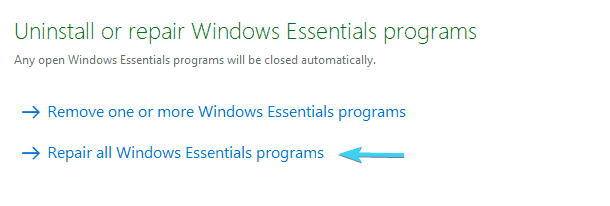
- En el Barra de búsqueda de Windows, tipo Control y abrir Panel de control.
- Hacer clic Programas.
- En Programas, haga clic en Desinstalar un programa.
- Buscar Windows Live Essentials en el Lista de programas instalados actualmente, luego haga doble clic en él.
- Hacer clic Reparar todos los programas de Windows Live.
- Después de hacerlo, reinicie su computadora para que la configuración surta efecto.
En lugar de reinstalar Essentials Suite desde el principio y pensar en lo peor, recomendamos recurrir a la función Reparar.
- ¿No puedes abrir el Panel de control? Eche un vistazo a esta guía paso a paso para encontrar una solución.
2. Utilice un cliente de correo electrónico de escritorio de terceros para Windows
Puede utilizar una alternativa confiable de Windows Live Mail para sus necesidades de archivos adjuntos.
Mailbird es una herramienta poderosa y altamente personalizable que le permite administrar sus correos electrónicos, contactos y archivos de múltiples cuentas, en una sola bandeja de entrada. A continuación, le indicamos cómo puede importar su cuenta de Live Mail a Mailbird para ver los archivos adjuntos deseados:
- Descarga e instala Mailbird
- Seleccione Ajustes en el menú principal y vaya al Pestaña cuentas
- Haga clic en el Botón Agregar y luego en Importar
- Seleccione la cuenta que desea importar
- Ingrese su contraseña y espere hasta que finalice el proceso
⇒ Obtener Mailbird
3. Cambie las opciones de seguridad si no se muestran los archivos adjuntos de Live Mail
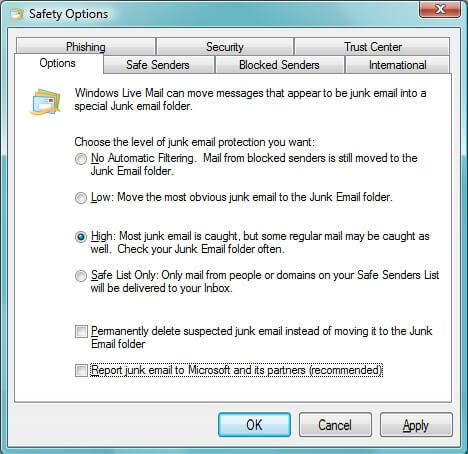
- En primer lugar, inicie sesión en Live Mail.
- Haga clic en el Pestaña azul en la esquina superior izquierda.
- Mueva el mouse para Opciones.
- La Menú de opciones contiene más submenús. Haga clic en el que dice Opciones de seguridad.
- Hacer clic Remitentes seguros.
- Hacer clic Agregar.
- Ahora, escriba el dirección de correo electrónico del remitente.
- Hacer clic OK.
- Hacer clic Solicitar, luego haga clic en OK.
- Volver a Opciones>Opciones de seguridad.
- Hacer clic Opciones.
- Lo más probable es que hayas configurado esto en Elevado (en cuyo caso se detecta la mayor parte del correo no deseado) en un momento determinado, pero intente seleccionar Bajo esta vez.
- Hacer clic Aplicar y confirmar.
Cuando los archivos adjuntos de Live Mail no se muestran en absoluto, intente agregar el remitente del correo electrónico a su Lista de remitentes seguros. Entonces, establezca Opciones de seguridad a Bajo.
Esto podría ayudarlo, pero es aconsejable optar por esta opción menos restrictiva si no recibe muchos mensajes basura o si desea filtrar solo los mensajes que son la basura más obvia.
Además, considere una antivirus con antispam para deshacerse de todos los correos electrónicos no deseados.
4. Cambiar la configuración de seguridad cuando Windows Live Mail no descarga archivos adjuntos
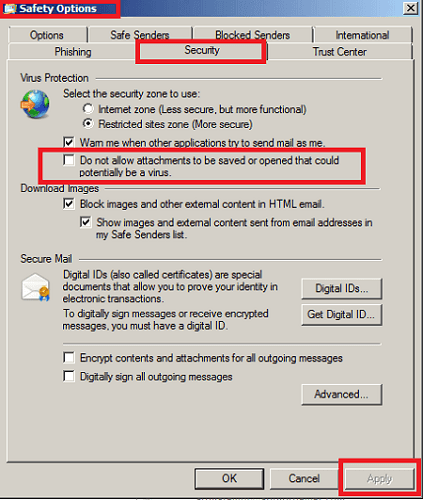
- Vaya a Windows Live Mail.
- Cuando se abra Windows Live Mail, ingrese en Inicio> Basura.
- Encuentra el Pestaña de opciones de seguridad y haz clic en él.
- Ve a la Pestaña de seguridad Siguiente.
- Debes desmarcar la casilla junto a No permita que se guarden o abran archivos adjuntos que podrían ser un virus..
- Confirmar haciendo clic Solicitar.
Cuando los pasos anteriores no tuvieron éxito y Live Mail no descarga archivos adjuntos, también puede cambiar una configuración de seguridad.
Sin embargo, le recomendamos encarecidamente que no realice esta acción. Desactivar esta opción hace que su computadora sea vulnerable a los virus, por lo que implica algunos riesgos potenciales.
5. Obtenga permiso de administrador si Windows Live Mail no abre archivos adjuntos en PDF
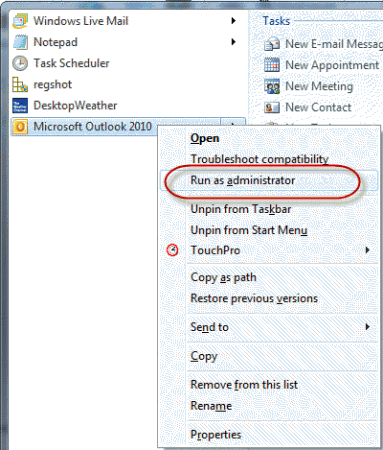
- Haga clic derecho en el Icono de Live Mail.
- Ir Propiedades> Compatibilidad.
- Mientras esté allí, marque la casilla junto a Ejecute este programa como administrador.
- Hacer clic Solicitar.
- Además, seleccione Atajo> Avanzado.
- Cheque Ejecutar como administrador.
- Hacer clic OK.
Cuando Windows Live Mail no abre archivos adjuntos PDF, hay una cosa más que puede intentar. Siga los pasos descritos anteriormente.
Si Opción de administrador está atenuado, haga clic derecho sobre él, elija Abrir localización de archivo y haga clic derecho WLMAIL.EXE. Luego, vuelva a intentar el procedimiento.
- ¿No pasa nada al hacer clic en Ejecutar como administrador? No se preocupe, tenemos la solución adecuada para usted.
6. Desinstale y vuelva a instalar Windows Essentials
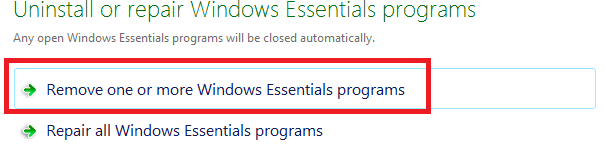
- Ir Panel de control.
- Desde el Vista de categoría, Seleccione Desinstalar un programa.
- Haga doble clic en Esenciales de Windows.
- Hacer clic Eliminar uno o más programas de Windows Live.
- Seleccione los programas que desea desinstalar, luego haga clic en Desinstalar.
- Ir Gestor de recuperación.
- Hacer clic Reinstalación del programa de software debajo Necesito ayuda de inmediato.
- Sobre el Pantalla de bienvenida de la reinstalación del programa de software, haga clic en próximo.
- Mira en el Lista de programas instalados de fábrica para que Windows Live Mail se vuelva a instalar.
- Si Live Mail no aparece en la lista, seleccione El programa no está en la lista.
- Hacer clic próximo y siga las instrucciones dadas para reinstalar el programa.
Tenemos un paso final de solución de problemas después de realizar todos estos procedimientos. Le sugerimos que elimine su cuenta en Windows Live Mail. Luego, vuelva a instalarlo mediante el procedimiento que se detalla aquí.
Si necesita más información sobre cómo desinstalar programas y aplicaciones en Windows 10, consulte este guía detallada.
Cuando Window Live Mail no permite descargar o abrir ningún archivo adjunto, los usuarios también intentaron restaurar una imagen / copia de seguridad del sistema anterior o conectar su cuenta de Gmail a Outlook.
Para cualquier otra pregunta o sugerencia, no dude en consultar la sección de comentarios a continuación.
LEA TAMBIÉN:
- Qué hacer si mis contactos de Windows Live Mail desaparecen
- Solución: error 0x8007007A de Windows Live Mail en Windows 10
- ¿Live Mail no acepta la contraseña? Prueba estas correcciones
 ¿Sigues teniendo problemas?Arréglelos con esta herramienta:
¿Sigues teniendo problemas?Arréglelos con esta herramienta:
- Descargue esta herramienta de reparación de PC Excelente en TrustPilot.com (la descarga comienza en esta página).
- Hacer clic Iniciar escaneo para encontrar problemas de Windows que podrían estar causando problemas en la PC.
- Hacer clic Repara todo para solucionar problemas con tecnologías patentadas (Descuento exclusivo para nuestros lectores).
Restoro ha sido descargado por 0 lectores este mes.
